手机钉钉群在线课堂怎么上课 钉钉在线课堂使用教程
在现代社会中手机已经成为人们生活中不可或缺的一部分,不仅是通讯工具,还是学习工具,而随着科技的发展,手机应用也越来越多样化,其中之一就是钉钉群在线课堂。钉钉在线课堂作为一种全新的在线学习方式,为学生和教师们提供了便利和灵活性。钉钉在线课堂怎么上课呢?本文将为大家介绍钉钉在线课堂的使用教程,让我们一起来探索这个新兴的学习平台吧!
钉钉在线课堂使用教程
操作方法:
1.手机打开钉钉进入首页选择进入钉钉的班级群。
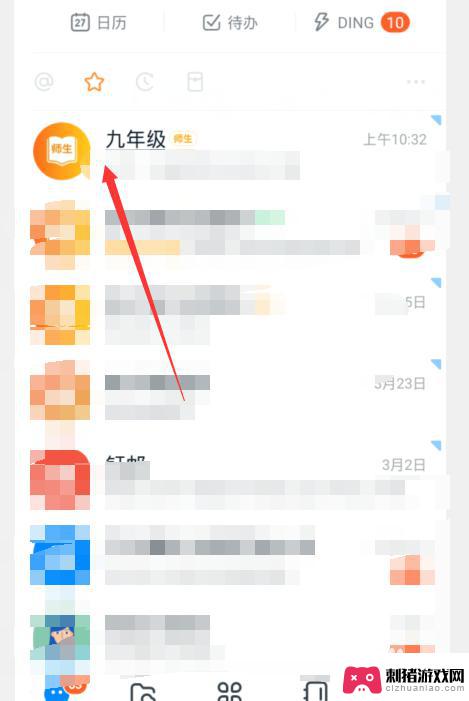
2.在钉钉班级群聊的下方快捷栏选择【在线课堂】选项。
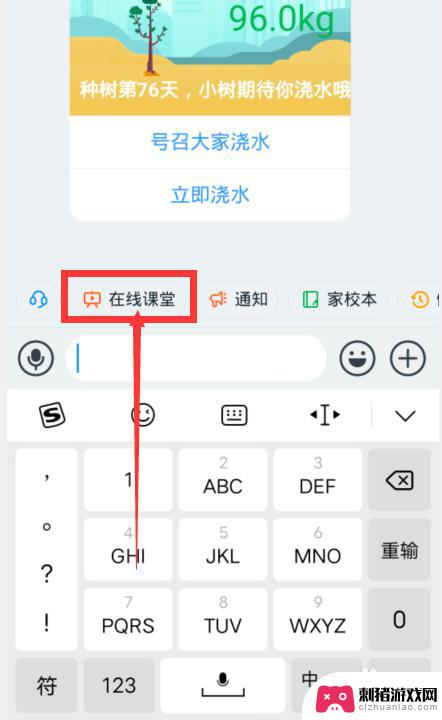
3.进入在线课堂界面点击上方的【在线上课】选项。
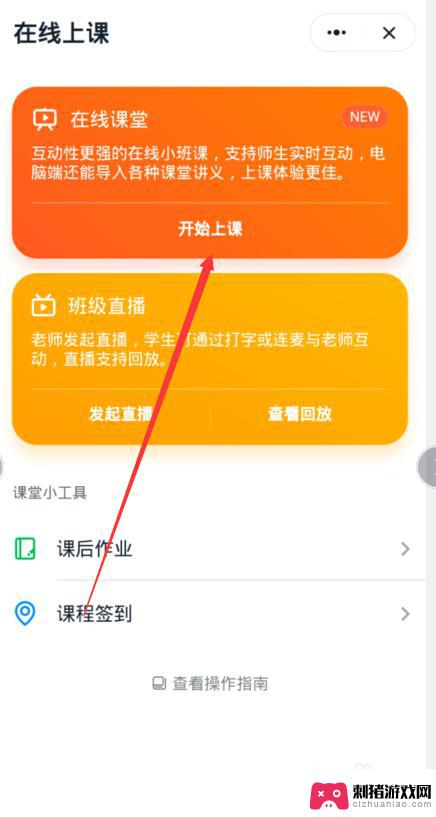
4.设置课堂名称和摄像头设置点击下方的【开始上课】。
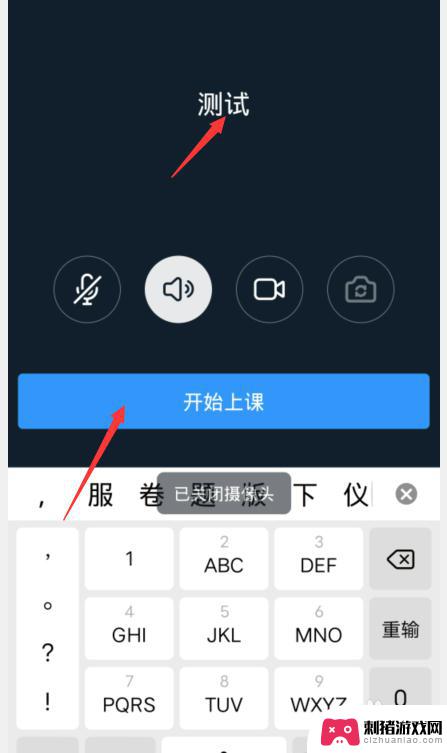
5.进入邀请界面选择上课学生点击右上角【确定】选项。
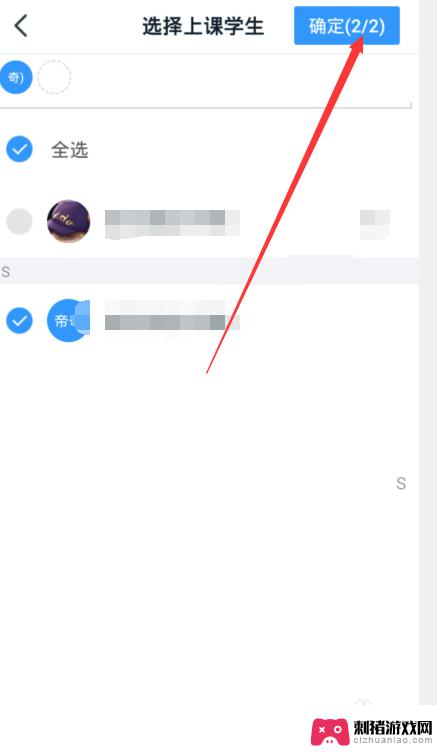
6.在线课堂上完课后点击挂断按钮点击下课操作完成。
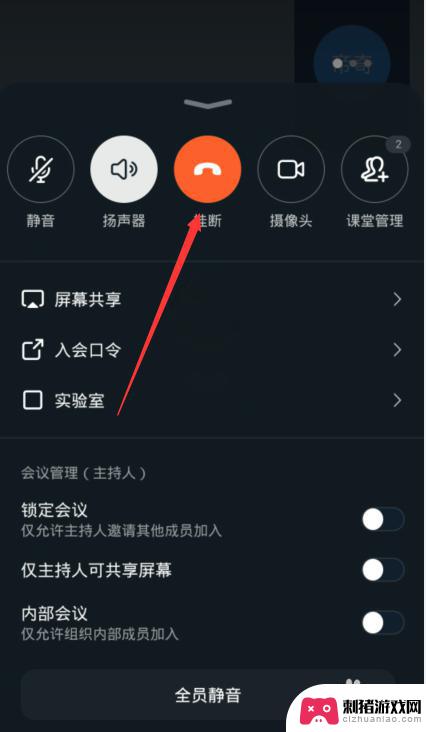
以上就是手机钉钉群在线课堂怎么上课的全部内容,如果你遇到了这种情况,不妨尝试以上方法来解决,希望这些方法对大家有所帮助。
相关教程
-
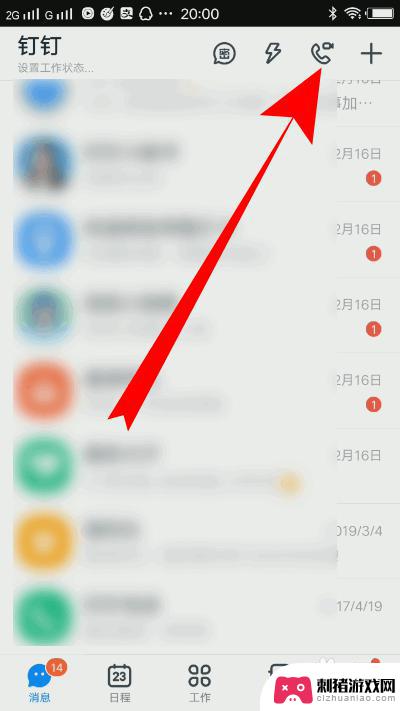 钉钉上课手机如何直播 钉钉手机版直播讲课步骤
钉钉上课手机如何直播 钉钉手机版直播讲课步骤随着科技的快速发展,手机已经成为人们生活中不可或缺的一部分,在教育领域,手机的应用也越来越广泛。钉钉作为一款功能强大的教育工具,为教师们提供了便捷的直播讲课功能。通过钉钉手机版...
2023-12-19 09:38
-
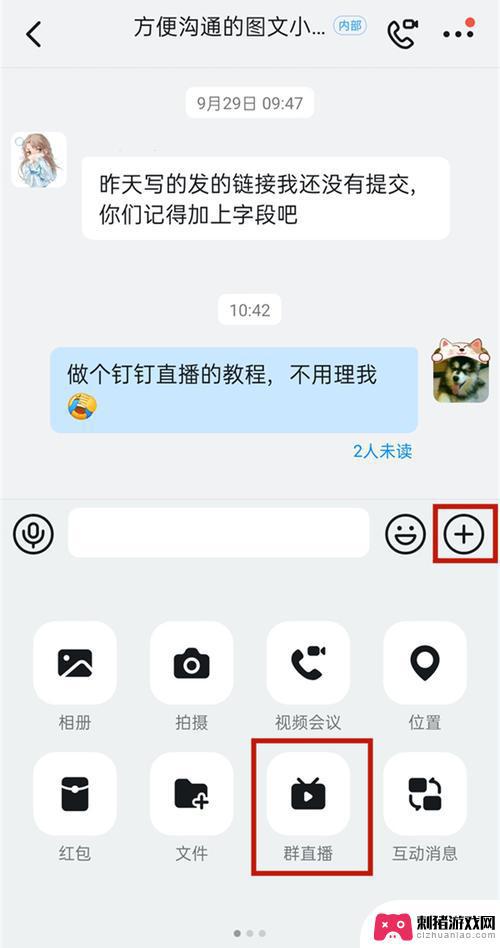 手机钉钉多群连播怎么设置 钉钉手机直播如何实现多群联播
手机钉钉多群连播怎么设置 钉钉手机直播如何实现多群联播随着科技的不断发展,手机已经成为我们日常生活中必不可少的工具之一,而钉钉作为一款以企业办公为主打的手机应用,更是在职场中扮演着重要的角色。而近日,钉钉推出的手机直播功能更是引起...
2023-12-03 13:09
-
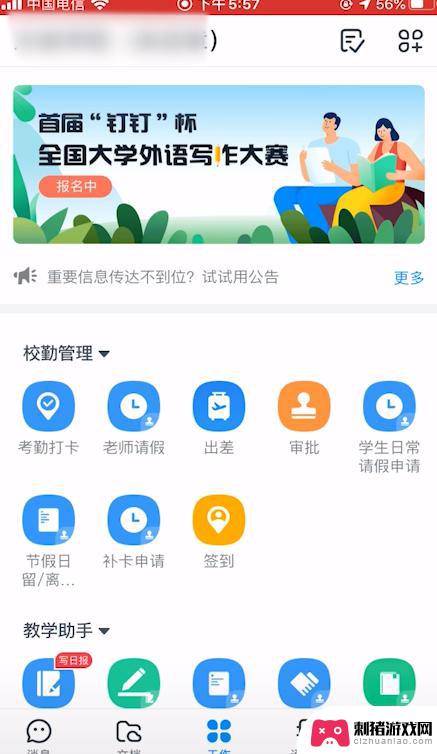 钉钉视频怎么投屏到电视机上 钉钉视频怎么连接到电视机
钉钉视频怎么投屏到电视机上 钉钉视频怎么连接到电视机在现代社会随着科技的发展,人们对于视频会议和在线教育的需求越来越大,而钉钉作为一款优秀的视频会议平台,受到了广泛的欢迎和应用。有时候我们可能希望将钉钉视频投屏到电视机上,以便更...
2024-03-17 17:30
-
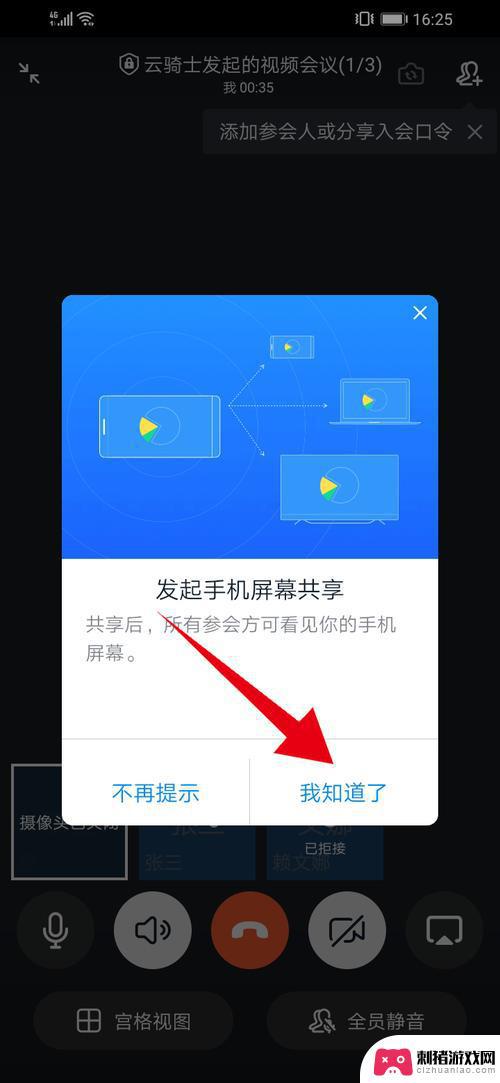 手机钉钉会议怎么共享屏幕 钉钉视频会议如何共享手机屏幕步骤
手机钉钉会议怎么共享屏幕 钉钉视频会议如何共享手机屏幕步骤在现代社会中手机已经成为人们生活中不可或缺的一部分,而钉钉作为一款功能强大的通讯工具,不仅可以帮助我们进行语音和视频通话,还能进行共享屏幕的功能。手机钉钉会议怎么共享屏幕呢?钉...
2024-01-24 15:19
-
 钉钉直播怎么录制手机屏幕 手机钉钉视频会议如何录屏
钉钉直播怎么录制手机屏幕 手机钉钉视频会议如何录屏随着移动互联网的快速发展,手机应用的使用已经成为我们日常生活中的必需品,而在工作场景中,钉钉直播和手机钉钉视频会议的使用频率也越来越高。有时候我们可能会想要录制下钉钉直播的内容...
2023-12-14 16:24
-
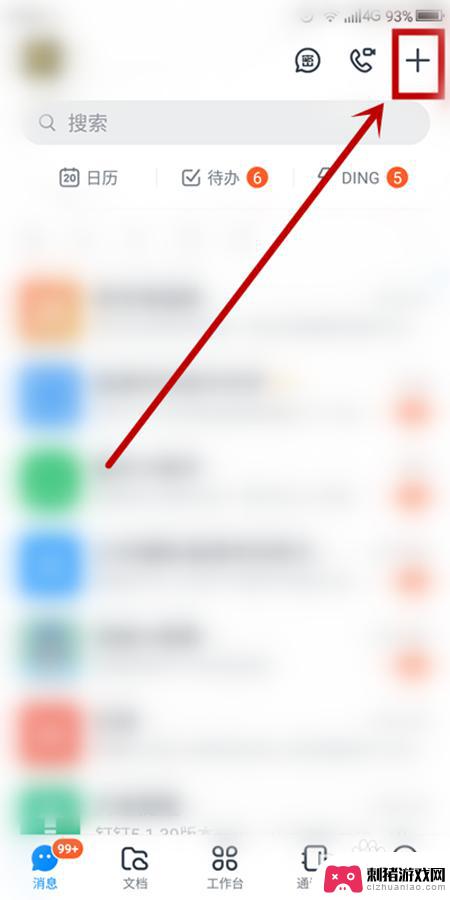 钉钉如何导出手机图片 手机照片怎么通过钉钉传到电脑
钉钉如何导出手机图片 手机照片怎么通过钉钉传到电脑钉钉作为一款主要用于企业办公的应用软件,提供了许多便捷的功能,其中导出手机图片和将手机照片传输到电脑是很多用户常遇到的需求。无论是工作中需要将手机拍摄的照片及时传到电脑进行处理...
2024-02-05 08:25
-
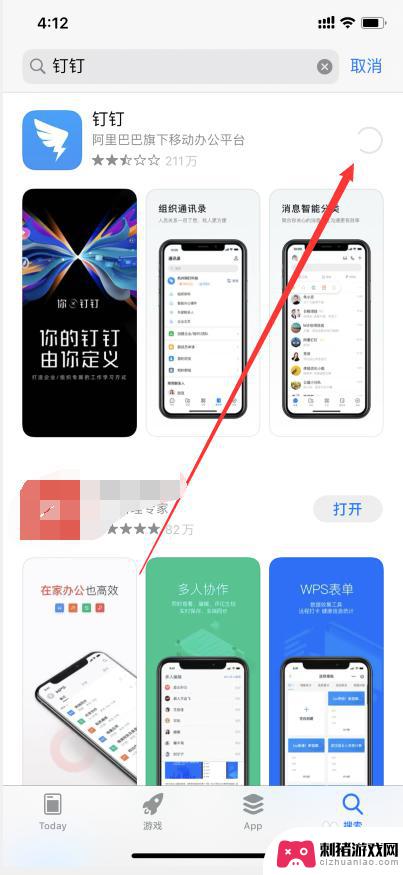 手机如何上钉钉 钉钉另一个手机登录步骤
手机如何上钉钉 钉钉另一个手机登录步骤手机已成为人们生活中不可或缺的一部分,它不仅仅是通讯工具,更是我们工作、学习和娱乐的重要伙伴,钉钉作为一款专为企业用户打造的智能办公工具,可以帮助我们更高效地沟通和协作。有时我...
2023-12-22 17:25
-
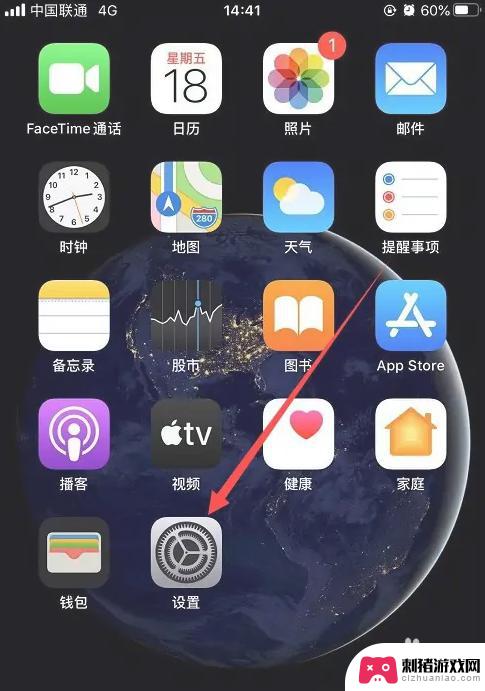 苹果手机上网课如何分屏 苹果手机上网课怎么开启分屏模式
苹果手机上网课如何分屏 苹果手机上网课怎么开启分屏模式随着科技的不断进步,苹果手机已经成为人们生活中不可或缺的一部分,而在当前的学习环境下,上网课已经成为了学习的一种常见方式。有时候我们可能需要同时进行多项任务,例如在上网课的同时...
2023-12-21 13:41
-
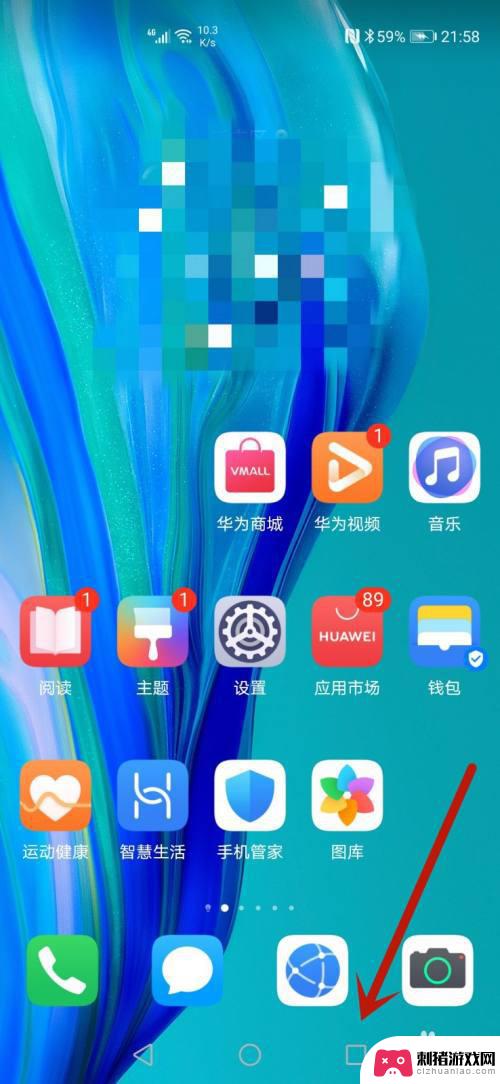 华为手机腾讯课堂如何切屏 华为手机切屏操作步骤
华为手机腾讯课堂如何切屏 华为手机切屏操作步骤在现代社会中手机已经成为我们生活中不可或缺的一部分,而华为手机作为市场上的领导者之一,不仅在功能和性能方面取得了突破,还提供了一系列便捷的操作方法。其中华为手机的切屏功能备受用...
2024-01-11 13:15
-
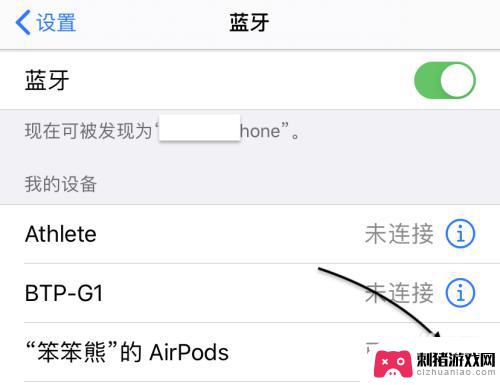 苹果无线耳机安卓手机怎么用 苹果无线耳机如何与安卓手机配对
苹果无线耳机安卓手机怎么用 苹果无线耳机如何与安卓手机配对无线耳机已经成为人们日常生活中的必备配件之一,苹果的无线耳机不仅在苹果手机上使用便捷,而且在安卓手机上也能得到良好的兼容性。许多人对于如何在安卓手机上正确地使用苹果无线耳机还存...
2023-12-25 13:18
热门教程
MORE+








